- 公開日:
- 更新日:
Echo Show 8に関するまとめ(テレビ電話/時計表示など)
Echo Show 8はAlexa機能を搭載したスマートスピーカーです。
本記事ではEcho Show 8の初期設定方法からできることまでの情報を網羅的に解説していきます。
また、Echo Show 8を使いやすくするためのアクセサリも紹介します。
Echo Show 8とは
Echo Show 8とは、Amazonが販売しているスマートスピーカーです。
スクリーンサイズは8インチで、イメージとしてはタブレットを横にしたサイズ感となります。
動画視聴やビデオ通話、フォトフレームなどの利用方法があります。
第1世代と第2世代の違い
日本で販売されたEcho Show 8は第1世代と第2世代です(2021年9月時点)。大きく違うところはカメラの画素数と機能です。
以下をご確認ください。
| Echo Show 8 第1世代 | Echo Show 8 第2世代 |
|
|---|---|---|
| 発売日 | 2020年2月26日 (販売終了) | 2021年6月9日 |
| 価格 | 12,980円 | 14,980円 |
| ディスプレイ | 約8.0インチ1280×800ドット液晶 | 約8.0インチ1280×800ドット液晶 |
| カメラ | 100万画素 | 1300万画素 自動色彩調整機能 自動フレーミング機能 |
価格
Echo Show 8の第1世代が12,980円、第2世代が14,980円です。
Echo Show 8(第1世代)については、販売が終了しています(2021年9月時点)。
以下記事では、Echo Show 8を常時2,000円引きで購入する方法を紹介しています。
基本的な使い方
Echo Showデバイスの使い方は、機種に関係なく同じです。
音声/タップ/外部ボタンで操作します。
Echo Showデバイスの基本的な使い方は、以下の記事で紹介しています。
初期設定方法
Echo Show 8を購入すると簡単な取扱説明書が同梱されています。
詳細情報が無いため、手探りで初期設定を行う必要があります。
以下の記事では、Echo Showデバイスの初期設定方法を画像付きで詳細に紹介しています。
音質について
Echo Show 8のスピーカーは、2.0インチネオジムスピーカー2個(パッシブ低音ラジエーター付)を搭載しています。
以下記事では、Echo Showデバイスの音質比較や音質を改善する方法を紹介しています。
どのデバイスにするかお悩みの方は、比較を確認した上でご購入ください。
時計を大きくする
Echo Showデバイスのホーム画面はコンテンツが何度も切り替わるため、時計が小さく表示されてしまいます。
常時、時計を大きく表示する方法を紹介します(画像はEcho Show 5です)。
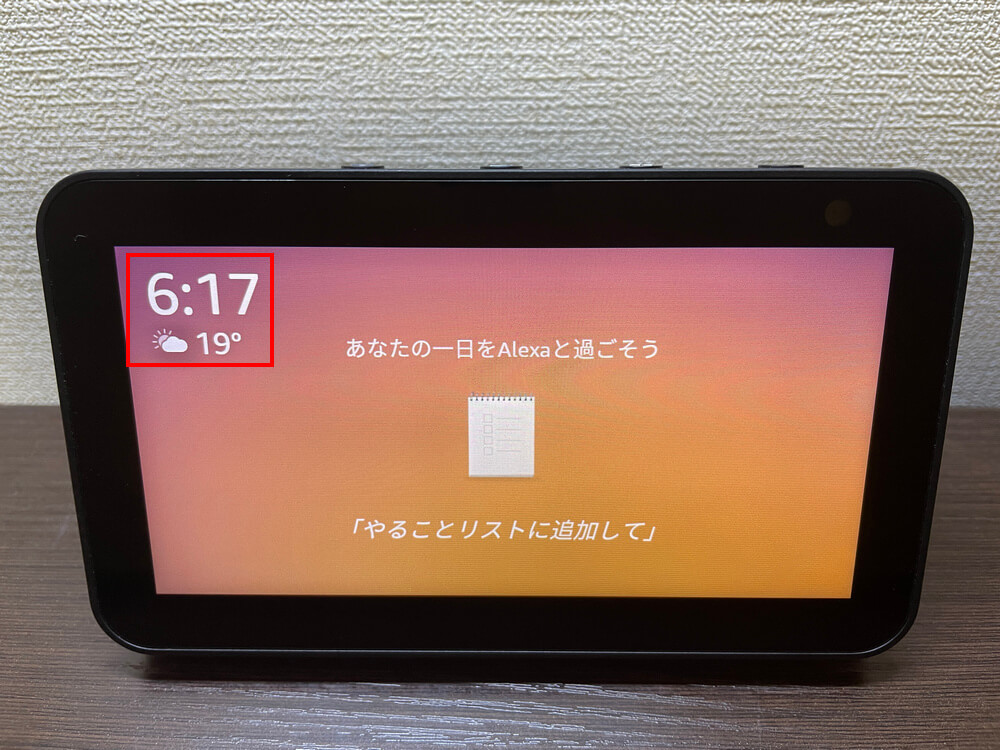
ホーム画面を編集していない状態です。左上に注目すると時計が小さく表示されています。
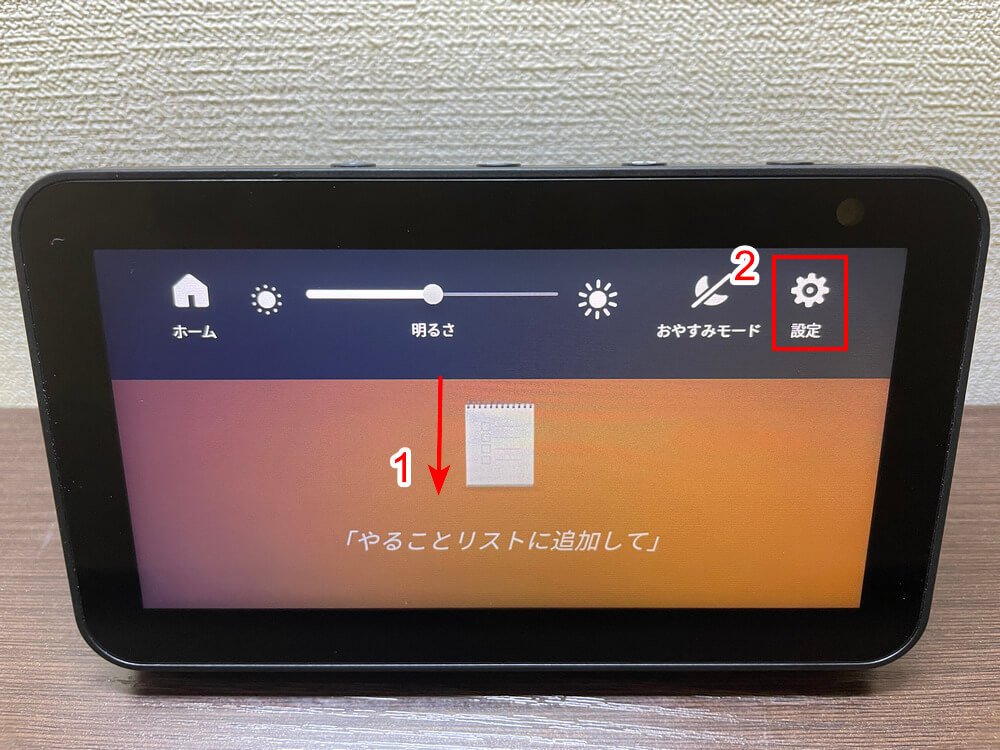
ホーム画面で、①【下にスワイプ】します。②【設定】を押します。
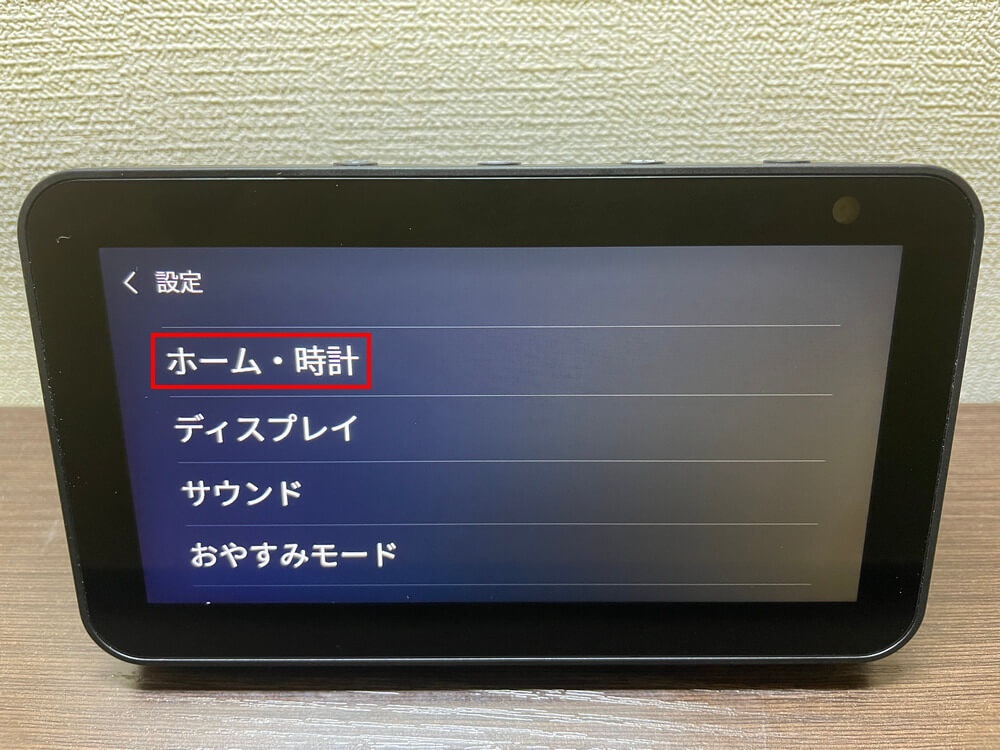
設定が開きました。【ホーム・時計】を押します。
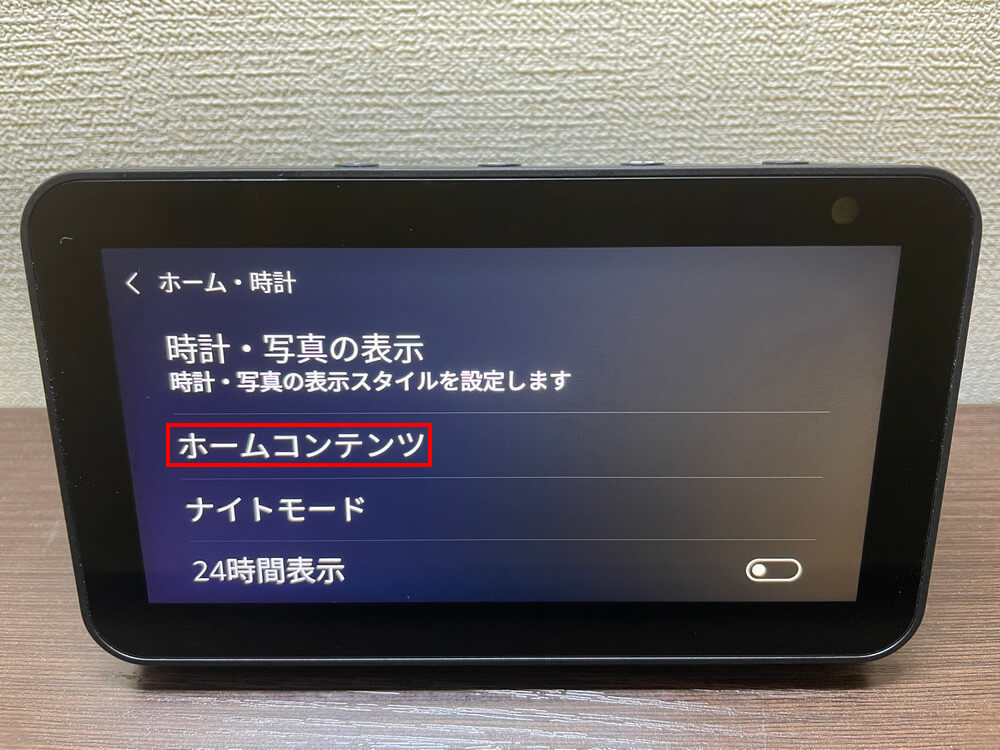
次に、【ホームコンテンツ】を押します。

ホームに表示されるコンテンツが表示されました。
コンテンツ名の隣にあるスイッチが青い状態はホーム画面で表示ONになっています。
OFFにするとホーム画面で表示されなくなり、時計が大きく表示できます。【スイッチをすべて】押してください。
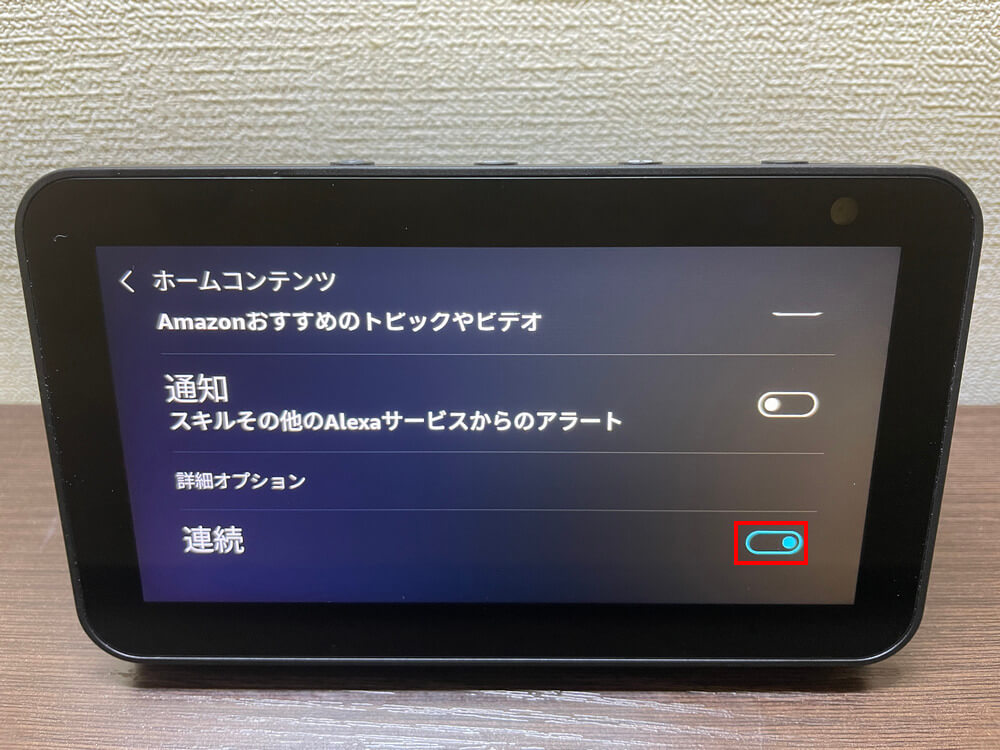
最後に、詳細オプションにある連続の【スイッチ】を押します。
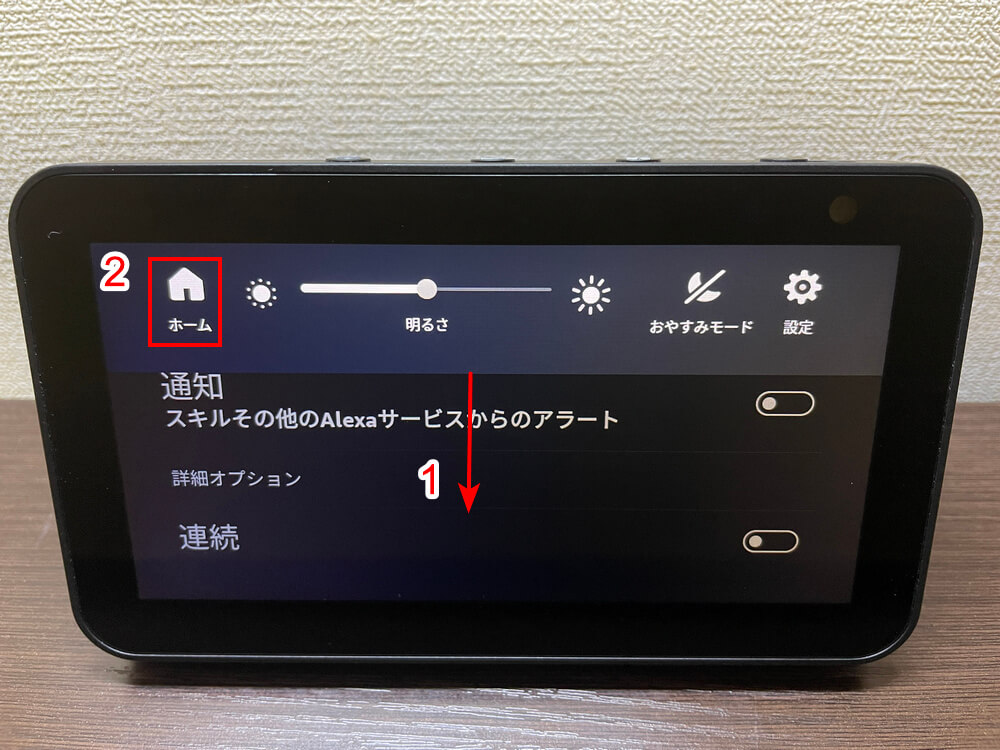
全てのスイッチがOFF状態になりました。ホーム画面を確認するために、①【下にスワイプ】してメニューを表示します。次に、②【ホーム】を押します。

ホーム画面です。コンテンツが表示されなくなり、時計が大きく表示されるようになりました。手順は以上です。
画面OFFにする方法
画面表示をOFFにするのは音声操作で行います。
操作方法は、以下のとおりです(画像はEcho Show 5です)。

ホーム画面で、【アレクサ、画面をOFFにして】と伝えます。

スクリーンに何も表示されなくなりました。「アレクサ」と呼ぶか、スクリーンにタッチするとホーム画面が再度表示されます。
PR

Echo Show 8 (エコーショー8) 第2世代 - HDスマートディスプレイ with Alexa、13メガピクセルカメラ付き、チャコール
Echo Show 8ができること
本セクションではEcho Show 8の性能について説明します。
スピーカーやフォトフレーム以外にも、たくさんの性能が搭載されています。
Echo Show 8を使って何ができるか見ていきましょう。
スキルを使う
Alexaにはスキルと言って、Echo Showの性能をアップグレードするアプリのようなサービスがあります。
例えば、時間になったらラジオを再生したり天気を知らせたりするなどが可能です。
以下記事では、Alexaでスキルを検索して使用するまでの手順を紹介しています。
テレビ電話をする
ディスプレイ付きのEcho Show 8では、テレビ電話を楽しめます。
以下記事では、スマホからEcho Show 8にテレビ電話する方法を紹介しています。
YouTubeを再生する
Echo ShowデバイスではYouTubeの視聴が可能です
音声/タッチで操作できます。
以下記事ではEcho ShowデバイスでYouTubeを見る方法を紹介しています。
アカウント変更をする
Echo Showデバイスは、ひとつのアカウントにしか登録できません。
アカウント変更をする場合は登録済みのアカウントを解除し、新しいアカウントを登録する作業が必要です。
登録の解除方法、再度登録する方法を紹介します。
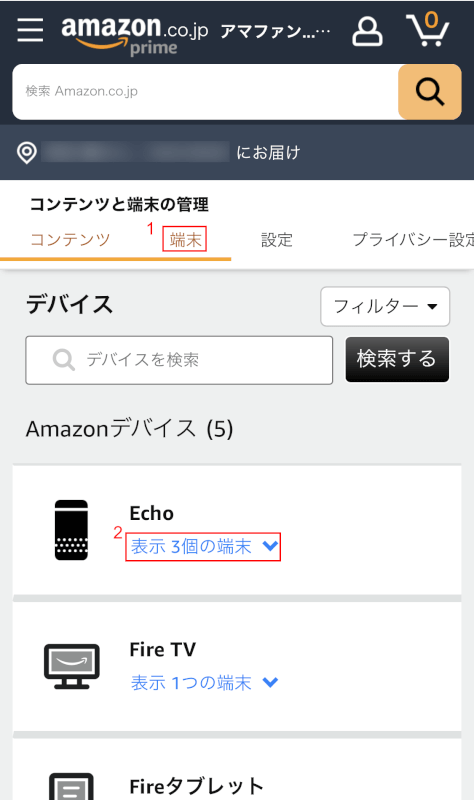
まず、「Amazon.co.jp:コンテンツと端末の管理」にアクセスします。
アクセスしたら、①【端末】を押します。次にAmazonデバイスにあるEchoの②【表示 3個の端末】を押します。
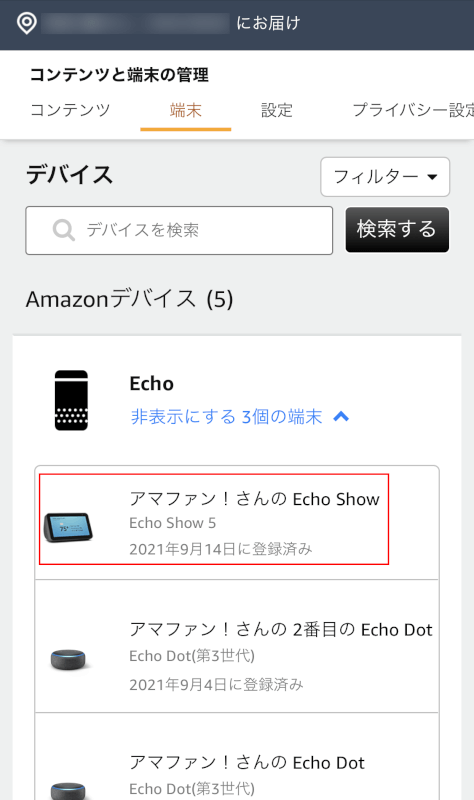
登録している端末が表示されました。【Echo Show】を押してください。
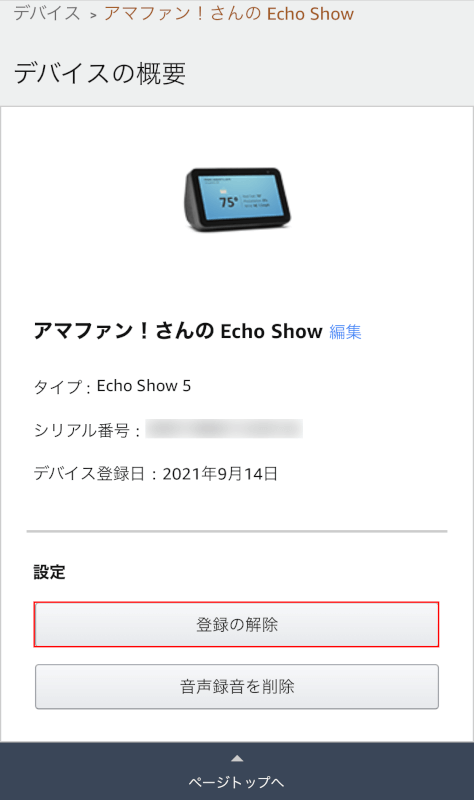
デバイスの概要が表示されました。【登録の解除】ボタンを押します。
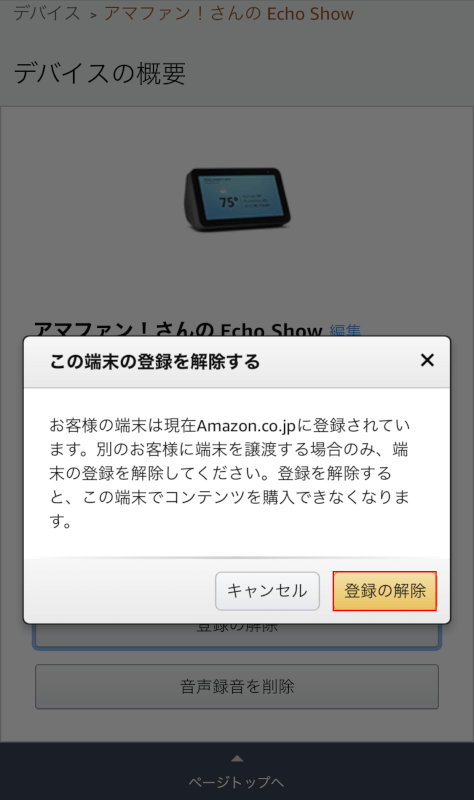
登録の解除について案内があります。【登録の解除】ボタンを押してください。
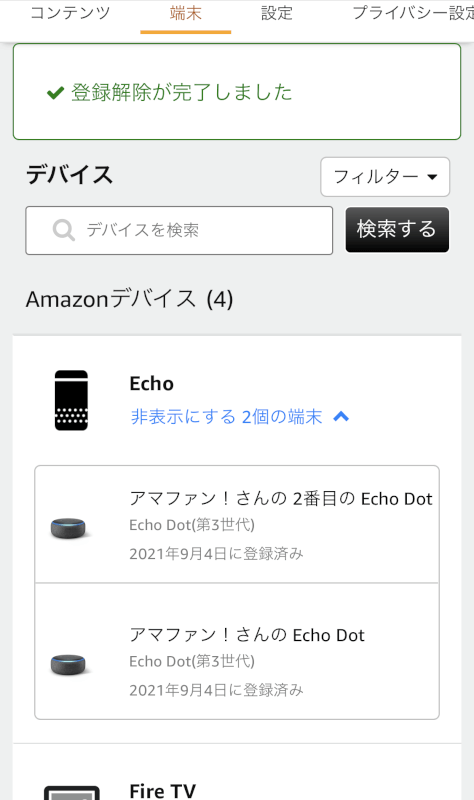
登録の解除ができました。
Echo Showデバイスが初期状態になるため、セットアップを行ってください。
セットアップ時に、新しく登録したいAmazonアカウントでログインするとアカウント変更が完了します。
Echo Showデバイスのセットアップ方法は、以下の記事で紹介しています。
Echo Show 8のアクセサリ
このセクションでは、Echo Show 8を快適にするための商品を紹介します。
ご自分のお好みにカスタマイズして、より良いEcho Show 8生活をお楽しみください。
スタンド
Echo Show 8のスクリーンは角度の調整ができません。
また、スピーカーが下についているため音がこもりやすいという特徴があります。
場面に合わせて角度を調整したい/音質を改善したい方は、スタンドの装着がおすすめです。
Echo Showデバイスのスタンドに関する情報は、以下の記事で紹介しています。
保護フィルム
Echo Show 8ディスプレイは指紋がつきやすいところがデメリットです。
気になってしまう方は、保護フィルムを装着しましょう。
価格や、機能性は以下のリンクでご確認いただけます。

ベルモンド 新型 Echo Show 8 第2世代 アンチグレア フィルム 日本製 保護フィルム 高精細 反射防止 ノングレア 指紋防止 気泡防止 エコーショー8 BELLEMOND B0387ES8G2AGF